¿Quiere evitar que los clientes desactiven accidentalmente los complementos de WordPress?
Si crea sitios web para otras personas, probablemente tenga algunos complementos importantes que instale en el sitio de cada cliente. Si un cliente desactiva accidentalmente uno de estos complementos esenciales, su sitio podría fallar por completo.
En este artículo, le mostraremos cómo evitar que los clientes desactiven los complementos de WordPress.
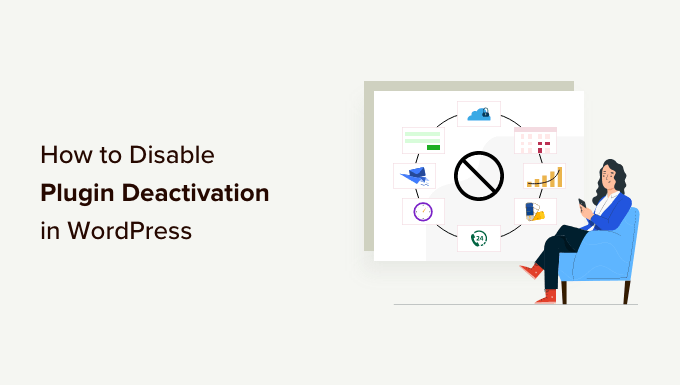
¿Por qué impedir que los clientes desactiven los complementos de WordPress?
Si crea sitios web para otras personas, es posible que tenga una lista de complementos de WordPress imprescindibles para instalar en cada sitio. Podrían ser complementos de seguridad que protejan al cliente de piratas informáticos y códigos maliciosos.
También puede utilizar complementos para automatizar tareas cruciales de mantenimiento de WordPress, como crear copias de seguridad periódicas o eliminar comentarios no deseados.
Si el cliente desactiva accidentalmente uno de estos complementos, puede hacer que su sitio web sea vulnerable a ataques o afectar su funcionamiento. En el peor de los casos, podría incluso dañar completamente su sitio web.
Incluso si no es culpa suya, sigue siendo una mala experiencia para el cliente y podría dañar su reputación. Dicho esto, veamos cómo puedes evitar que los clientes desactiven accidentalmente complementos en WordPress.
Simplemente use los enlaces rápidos a continuación para ir directamente al método que desea utilizar:
Método 1: utilizar funciones de usuario predeterminadas de WordPress (no se requieren complementos)
WordPress viene con un sistema de administración de usuarios simple pero poderoso donde cada usuario tiene una funcionalidad diferente según su función asignada.
Cuando instala WordPress, crea automáticamente los siguientes roles de usuario:
De forma predeterminada, solo el administrador tiene permiso para administrar complementos, incluida la desactivación de complementos.
Teniendo esto en cuenta, recomendamos crear una única cuenta de administrador para que sus clientes puedan administrar sus sitios. Luego puede crear cuentas que no sean de administrador para cualquier otra persona que necesite acceso pero que no requiera privilegios de administrador.
Sin derechos de administrador, la mayoría de sus clientes no podrán desactivar los complementos.
Puede utilizar cualquier rol para cuentas que no sean de administrador. Sin embargo, recomendamos utilizar Editor, ya que permite a los usuarios crear, editar, publicar y eliminar contenido, incluido el contenido creado por otras personas. Esto puede mejorar su flujo de trabajo editorial y ayudar a sus clientes a administrar su nuevo sitio.
También es una buena idea darle la cuenta de administrador a alguien que tenga experiencia con WordPress y sepa cómo administrar un sitio web de WordPress.
Para crear una cuenta para uno o más clientes, vaya a Usuarios » Agregar nuevo en su panel de WordPress. Luego puede escribir cierta información sobre la persona, incluido su nombre y dirección de correo electrónico.
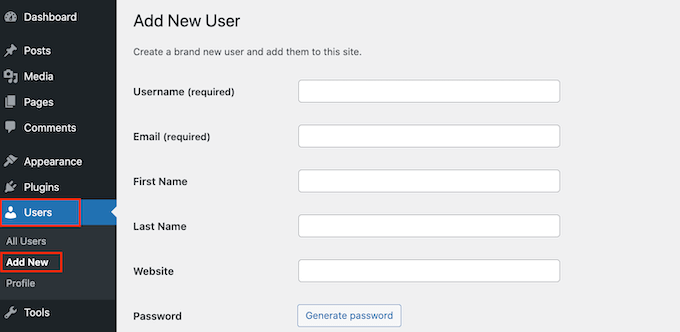
Una vez hecho esto, abra el menú desplegable Rol y elija el rol que desea asignar a este usuario, como Administrador o Editor.
Cuando esté satisfecho con la información ingresada, haga clic en “Agregar nuevo usuario”.
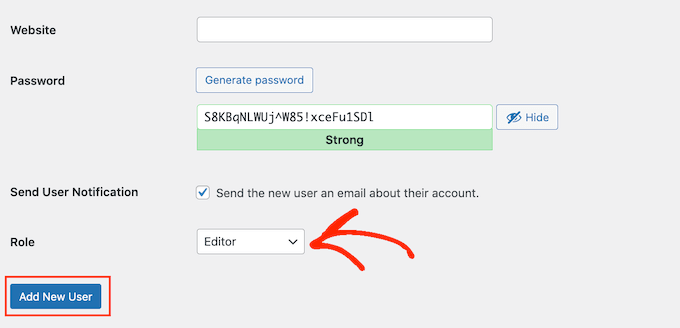
Para crear varias cuentas simplemente siga el mismo procedimiento descrito anteriormente. Para obtener más información sobre este tema, consulte nuestra guía sobre cómo agregar nuevos usuarios a su blog de WordPress.
Método 2: utilizar el complemento Miembros (crear una función de cliente personalizada)
A veces, es posible que necesite evitar que los clientes deshabiliten complementos sin restringir su acceso a otras áreas.
Dicho esto, es posible que las funciones de usuario integradas no sean adecuadas para su sitio web. Por ejemplo, los editores no pueden desactivar los complementos, pero tampoco pueden agregar nuevos usuarios ni instalar temas de WordPress, lo que podría ser un problema para sus clientes.
Si las funciones de usuario predeterminadas no son adecuadas para su cliente, puede crear una función personalizada con los permisos y la funcionalidad correctos. Incluso puedes crear diferentes roles para diferentes equipos o incluso empleados individuales.
La forma más sencilla de crear roles personalizados es utilizar el servicio gratuito. Miembros conectar. Este complemento le permite crear nuevos roles y luego agregar y eliminar funciones a esos roles de usuario, incluida la capacidad de activar y desactivar complementos de WordPress.
Este permiso elimina el archivo. Complementos configuración desde el menú de la izquierda, como puede ver en la siguiente imagen.
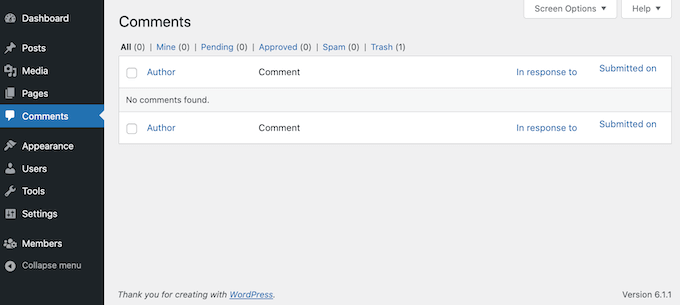
Lo primero que debe hacer es instalar y activar el complemento Miembros. Para obtener más detalles, consulte nuestra guía paso a paso sobre cómo instalar un complemento de WordPress.
Después de la activación, vaya a Miembros »Agregar nuevo Role.
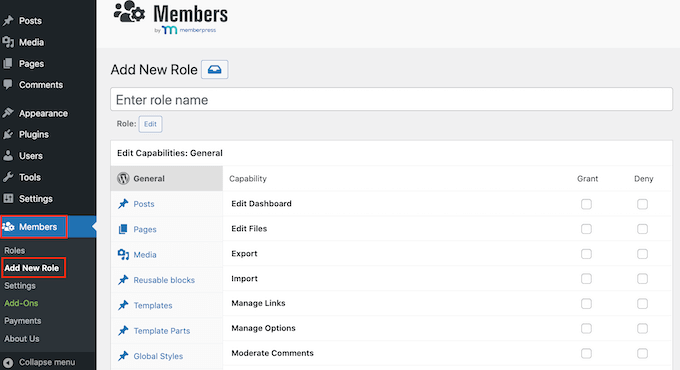
En el campo “Ingresar nombre de función”, escriba el nombre que desea utilizar. Esto será visible para cualquier persona que tenga acceso a su panel de WordPress.
A continuación, llega el momento de conceder y denegar permisos.
La columna de la izquierda muestra todos los diferentes tipos de contenido, como bloques reutilizables y productos WooCommerce. Simplemente haga clic en una pestaña y verá todos los permisos para ese tipo de contenido.
Luego puede continuar y marcar la casilla “Conceder” o “Denegar” para cada permiso. Para obtener instrucciones más detalladas, consulte nuestra guía sobre cómo agregar o eliminar funciones de usuario.
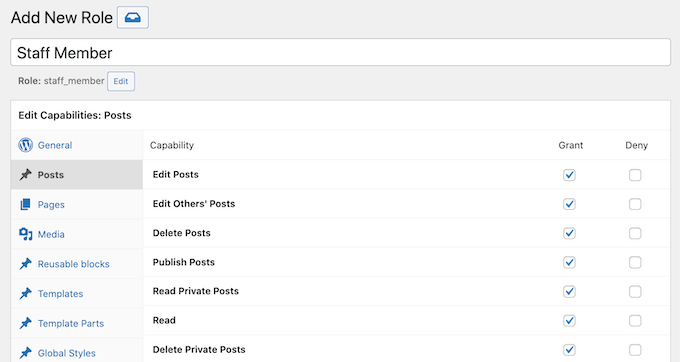
Para evitar que los clientes deshabiliten complementos, haga clic en la pestaña “Complementos” a la izquierda.
En esta pantalla, marque la casilla “Denegar” en la línea “Habilitar complemento”. Esto evita que el usuario active y desactive los complementos de WordPress.
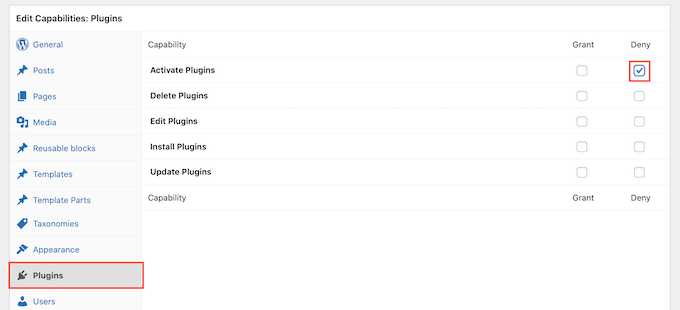
Cuando esté satisfecho con la configuración de la función del usuario, haga clic en “Agregar función”.
Ahora puede asignar este rol a cualquier usuario, siguiendo el mismo proceso descrito en el Método 1.
Método 3: utilizar PHP personalizado (evitar que los clientes deshabiliten complementos específicos)
Si desea evitar que los clientes desactiven todos los complementos, puede utilizar uno de los métodos mencionados anteriormente.
Sin embargo, a veces es posible que desee proteger complementos específicos y al mismo tiempo permitir que los clientes deshabiliten y eliminen software no esencial.
La mejor manera de proteger complementos específicos es agregar código personalizado en WordPress. Esto le permite eliminar el enlace “Desactivar” para complementos específicos.
Este es un método avanzado, por lo que no lo recomendamos para principiantes.
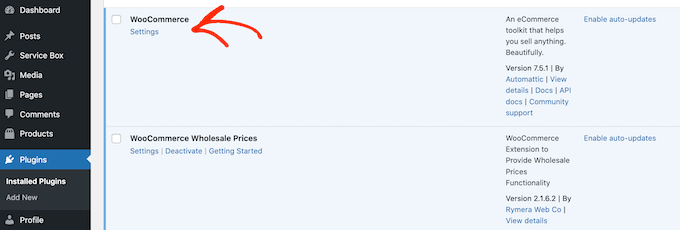
Para comenzar, necesitará saber el nombre del archivo del complemento y dónde se encuentra en su servidor. Normalmente, estos archivos utilizan el nombre del complemento seguido de .php y residen dentro de una carpeta con el nombre del complemento. Por ejemplo, el archivo WooCommerce se llama “woocommerce.php” y se encuentra dentro de una carpeta “woocommerce”.
Sin embargo, vale la pena comprobarlo, especialmente si el complemento tiene un nombre largo y complicado o contiene varias palabras. Por ejemplo, si está utilizando el complemento SR Product 360° View para agregar imágenes interactivas de 360 grados en WordPress, el archivo se llamará “sr.php”.
Puede verificar el nombre y la ubicación del archivo conectándose al servidor del sitio usando un cliente FTP como FileZilla, o puede usar el administrador de archivos de su alojamiento cPanel WordPress.
Si es la primera vez que utiliza FTP, puede consultar nuestra guía completa sobre cómo conectarse a su sitio a través de FTP.
A continuación, vaya a /wp-content/plugins/. Aquí verá todos los diferentes complementos en su sitio.
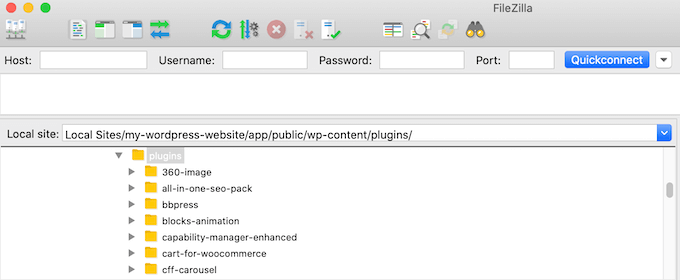
Simplemente busque el complemento que desea proteger y abra su carpeta.
A continuación, busque el archivo .php.
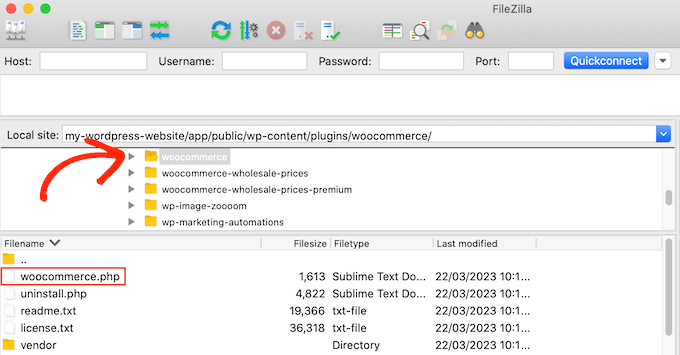
Ahora tome nota del nombre de la carpeta y del archivo .php, ya que utilizará esta información en su código. Simplemente repita este proceso para cada complemento que desee proteger.
Una vez hecho esto, es hora de agregar un fragmento de código a su sitio. A menudo encontrará guías que le pedirán que agregue código al archivo Functions.php del sitio.
Sin embargo, esto no se recomienda, ya que errores simples pueden causar innumerables errores comunes en WordPress. También perderá su código personalizado cuando actualice su tema de WordPress.
Ahí es donde Código WP ingresar.
WPCode es el mejor complemento de fragmentos de código utilizado por más de 1 millón de sitios web de WordPress. Facilita la adición de CSS, HTML, PHP y más personalizados.
Lo primero que debes hacer es instalar y activar el archivo. Complemento gratuito de WPCóde. Para obtener más detalles, consulte nuestra guía paso a paso sobre cómo instalar un complemento de WordPress.
Después de la activación, vaya a Fragmento de código » Agregar fragmento.
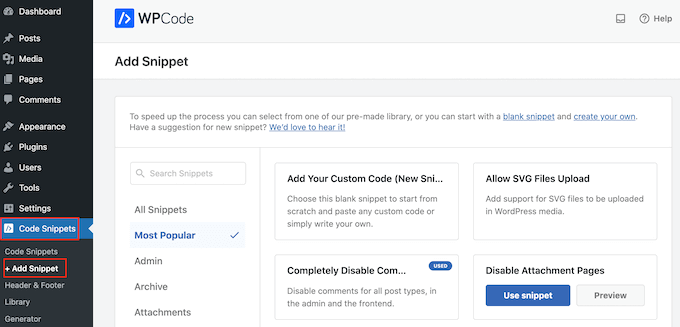
Aquí verá todos los fragmentos predeterminados que puede agregar a su sitio. Estos incluyen un fragmento que le permite desactivar los comentarios por completo, cargar tipos de archivos que WordPress normalmente no admite, desactivar las páginas adjuntas y mucho más.
En su lugar, coloque el cursor sobre “Agregar su código personalizado” y seleccione “Fragmento de usuario” cuando aparezca.
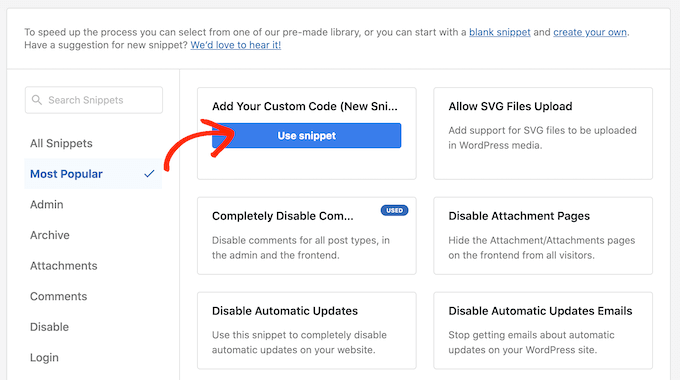
Para comenzar, escriba un título para su fragmento de código personalizado. Puede ser cualquier cosa que le ayude a identificar el fragmento en su panel de WordPress.
A continuación, abra el menú desplegable “Tipo de código” y seleccione “Fragmento de PHP”.
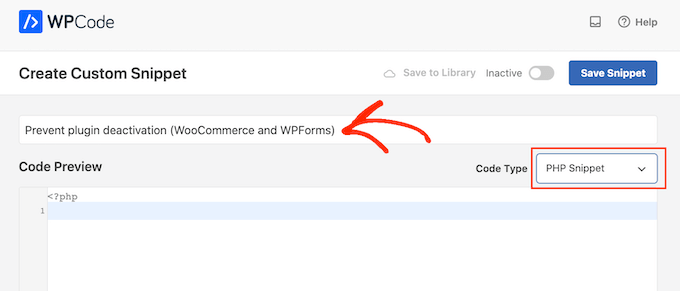
Ahora está listo para agregar PHP personalizado. El código exacto variará dependiendo de los complementos que estés protegiendo, pero aquí tienes una plantilla que puedes usar:
add_filter( 'plugin_action_links', 'disable_plugin_deactivation', 10, 4 );
function disable_plugin_deactivation( $actions, $plugin_file, $plugin_data, $context ) {
if ( array_key_exists( 'deactivate', $actions ) && in_array( $plugin_file, array(
'wpforms/wpforms.php',
'woocommerce/woocommerce.php'
)))
unset( $actions['deactivate'] );
return $actions;
}
Este fragmento desactiva la opción de no participar Formularios WP y WooCommerce. Para proteger otros complementos, simplemente reemplace 'wpforms/wpforms.php' y 'woocommerce/woocommerce.php' con las carpetas y los nombres de archivos que obtuvo en el paso anterior.
Para deshabilitar varios complementos, simplemente agréguelos a su código. Por ejemplo:
'wpforms/wpforms.php',
'woocommerce/woocommerce.php',
'service-box/service-box.php'
)))
A continuación, desplácese hacia abajo hasta la sección “Inserción”. WPCode puede agregar su código en diferentes lugares, como después de cada publicación, solo en la interfaz o solo en el administrador.
Sólo necesita usar el código PHP en su área de administración de WordPress y luego hacer clic en “Insertar automáticamente” si aún no está seleccionado. Luego, abra el menú desplegable “Ubicación” y seleccione “Solo administrador”.
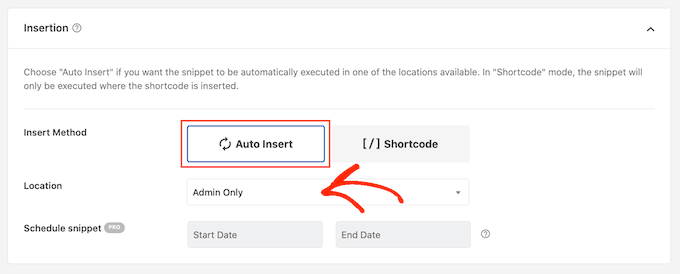
A continuación, está listo para desplazarse hasta la parte superior de la pantalla y hacer clic en el interruptor “Inactivo” para que se convierta en “Activo”.
Finalmente, haga clic en “Guardar fragmento” para activar el fragmento de PHP.
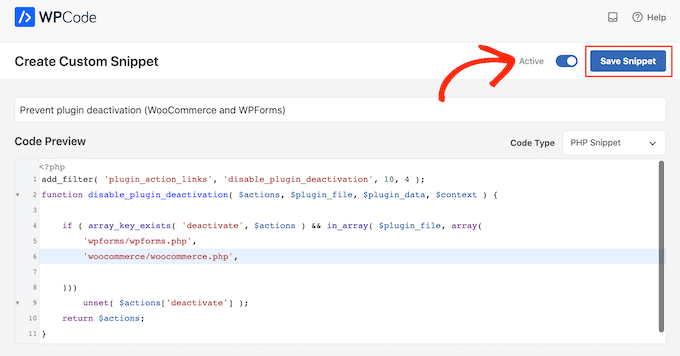
Ahora, si seleccionas Complementos En el menú de la izquierda, verás que el enlace “Desactivar” se ha eliminado para esos complementos.
Si en algún momento necesita restaurar sus enlaces “desactivados”, puede desactivar el fragmento de código. solo ve a Fragmentos de código » Fragmento de código y haga clic en el interruptor al lado del fragmento para cambiarlo de azul (habilitado) a gris (deshabilitado).
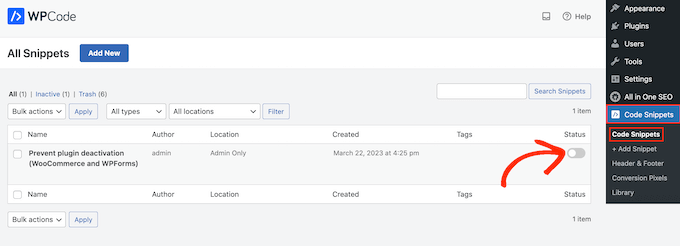
Ahora puedes desactivar estos complementos yendo a Complementos menú.
También puede desactivar los complementos protegidos utilizando phpMyAdmin o un cliente FTP. Esta podría ser una buena solución si desea eliminar un complemento específico pero no desea deshabilitar completamente el fragmento de código y dejar vulnerables todos los complementos protegidos.
Para obtener más información, consulte nuestra guía sobre cómo deshabilitar todos los complementos cuando no puede acceder a WP-Admin.
Esperamos que este artículo le haya ayudado a aprender cómo evitar que los clientes deshabiliten los complementos de WordPress. Quizás también quieras consultar nuestra guía definitiva sobre cómo aumentar la velocidad y el rendimiento de WordPress o los mejores servicios telefónicos para pequeñas empresas.


